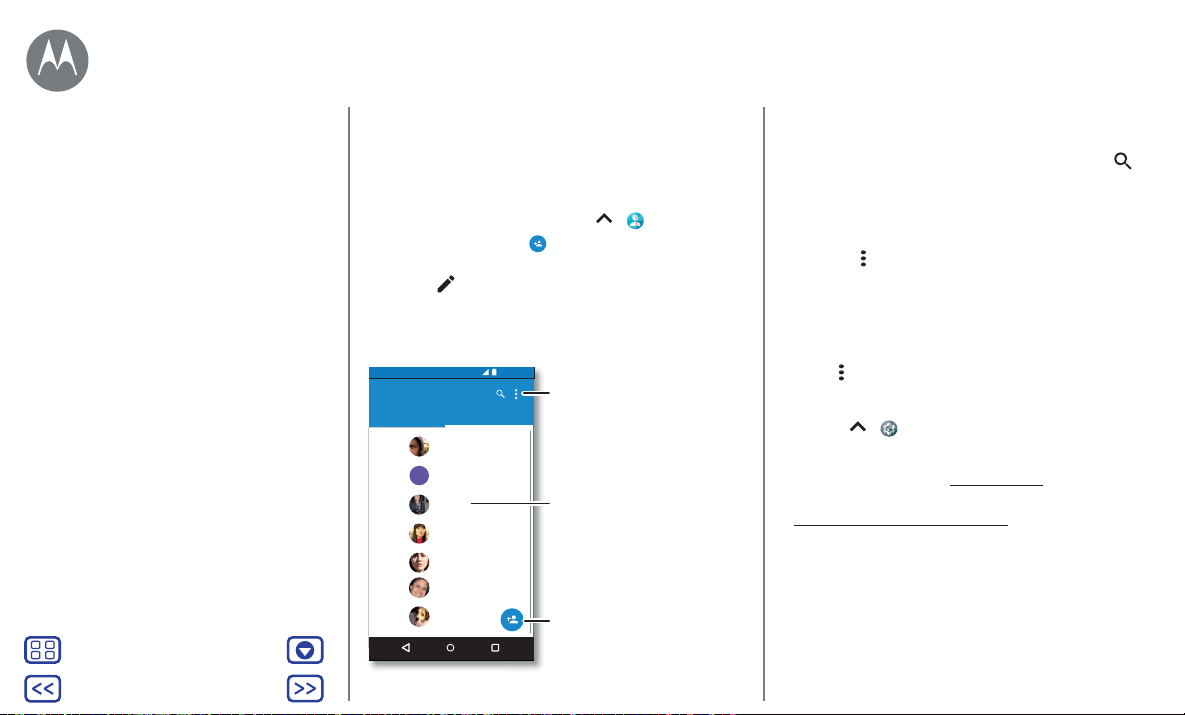Menü
Zurück
Mehr
Weiter
Kontakte
Kurzanleitung: Kontakte
Verbinden Sie Informationen aus Ihren Google™-Kontakten und
sozialen Netzwerken, um auf alle Personen, die Sie kennen,
schnell zugreifen zu können.
So geht's: Wischen Sie nach oben auf > Kontakte.
• Erstellen: Tippen Sie auf .
• Bearbeiten oder löschen: Tippen Sie auf einen Kontakt und
dann auf .
• Anrufen, SMS/MMS oder E-Mail: Tippen Sie auf einen Kontakt
und dann auf eine Option.
11:35 Uhr
A
Kontakte
ICH
A
Abe
Aishe
Anna Medina
Astrid Fanning
Laura
Anne
Alison
ALLE
FAVORITEN
Zum Anzeigen von
Kontaktinformationen, zum
Anrufen, zum Senden einer
SMS/MMS usw. antippen.
Kontakte ordnen,
Einstellungen oder Konten
ändern und mehr.
Kontakt hinzufügen.
Tipps und Tricks
• Kontakte suchen: Tippen Sie in der Liste Kontakte auf .
Tipp: Tippen Sie alternativ auf dem Startbildschirm auf
das Google-Suchfeld und geben Sie den Namen eines
Kontakts ein.
• Kontakte senden: Tippen Sie auf einen Kontakt und dann
auf „Menü“ >Teilen, um ihn in einer SMS/MMS, per E-Mail
oder per Bluetooth® zu versenden oder auf Google Drive™
zu speichern.
Tipp: Bei einigen Apps, z.B. „Kontakte“, können Sie Inhalte
direkt mit einem Kontakt teilen. Siehe „Direct Share“.
• Verknüpfungen: Tippen Sie auf einen Kontakt und dann auf
„Menü“ > Auf Startbildschirm legen, um eine Verknüpfung
für diesen Kontakt auf Ihrem Startbildschirm hinzuzufügen.
• Synchronisieren: Wischen Sie auf Ihrem Telefon nach
oben auf > Einstellung > Konten, wählen Sie Ihr
Google -Konto und tippen Sie zur Synchronisierung auf den
Kontonamen (falls noch nicht kürzlich aktualisiert). Sie können
diese Kontakte auch unter www.gmail.com anzeigen.
Hilfe beim Übertragen von Kontakten finden Sie unter
www.motorola.com/transfercontacts.
Kurzanleitung: Kontakte
Erstellen von Kontakten
Kontakte anrufen, SMS/MMS oder
E-Mail senden
Favoriten
Bearbeiten, Löschen oder Ausblenden von
Kontakten
Organisieren von Kontakten
Weiterleiten von Kontakten
Meine Details
Kontakte
So pflegen Sie Ihre Kontakte